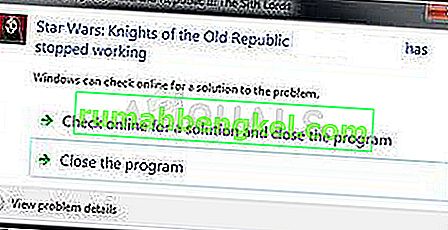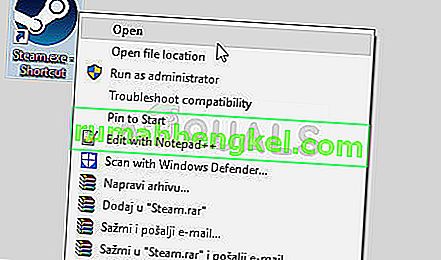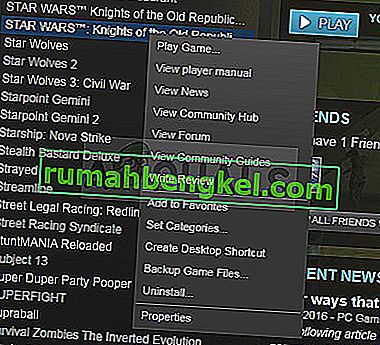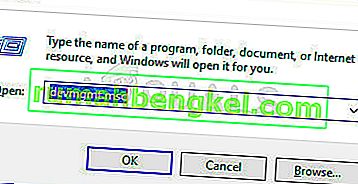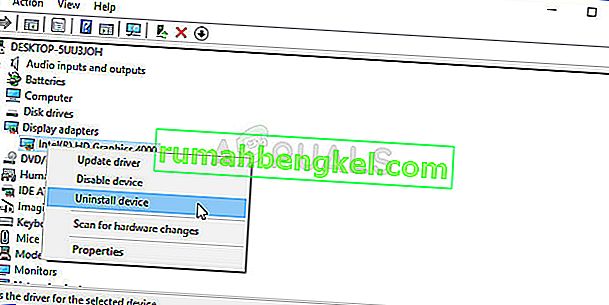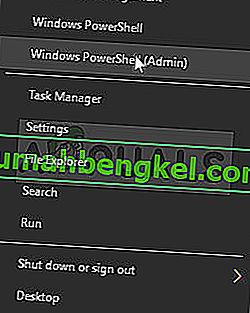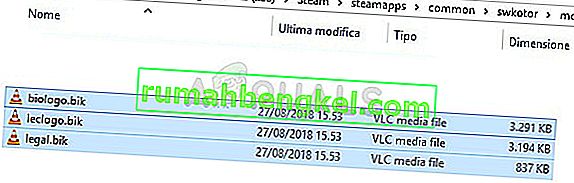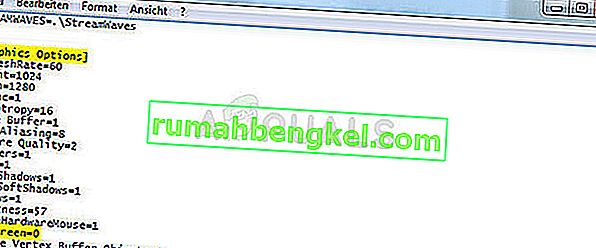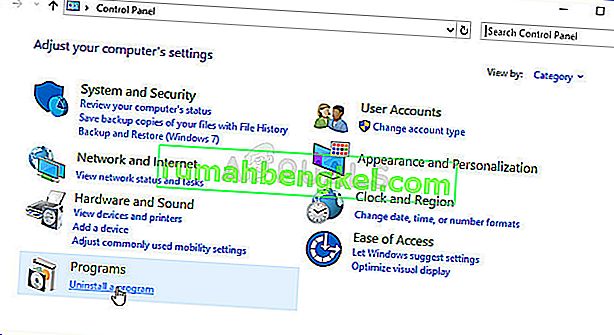На чтение 9 мин. Просмотров 12.3k. Опубликовано 03.09.2019
Windows 10 – это новейшая операционная система от Microsoft, но, как и многие другие операционные системы, иногда в Windows 10 возникают проблемы со старым программным обеспечением. Некоторые пользователи сообщают, что Star Wars: Рыцари Старой Республики не работают на Windows 10, поэтому давайте попробуем это исправить.
Содержание
- Как сделать так, чтобы «Звездные войны»: рыцари старой республики работали в Windows 10
- Решение 1. Попробуйте запустить игру в режиме совместимости
- Решение 2 – отключить эффекты кадрового буфера и мягкие тени
- Решение 3 – Установите приоритет процессора и сродство
- Решение 4. Снимите флажок «Только чтение» в каталоге игры
- Решение 5. Отредактируйте файл конфигурации игры, чтобы запустить игру в оконном режиме
- Решение 6. Запустите файл SWUpdate
- Решение 7 – Поворот Vsync и другие графические опции
- Решение 8. Добавьте строку Disable Vertex Buffer в файл swkotor.ini
- Решение 9 – Измените настройки графики на максимум
- Решение 10. Переустановите игру
- Решение 11. Запустите игру от имени администратора.
Как сделать так, чтобы «Звездные войны»: рыцари старой республики работали в Windows 10
Star Wars: Knights of the Old Republic – отличная игра, однако, поскольку игра была выпущена некоторое время назад, у нее есть некоторые проблемы с более новыми операционными системами, такими как Windows 10. Говоря о проблемах, пользователи сообщали о следующих проблемах:
- Звездные войны Рыцари Старой Республики не будут запускаться, играть, открываться . Многие пользователи сообщают, что вообще не могут играть или открывать игру. Это может быть досадной ошибкой, но вы сможете исправить ее, запустив игру в режиме совместимости.
- Рыцари Старой Республики Звездных войн перестали работать . Это еще одна распространенная ошибка со Рыцарями Старой Республики Звездных войн. Если ваша игра неожиданно падает, обязательно попробуйте некоторые решения из нашей статьи.
- Сбой KOTOR после создания персонажа . Это еще одна проблема, о которой сообщили пользователи. В большинстве случаев эта проблема вызвана вашей графической конфигурацией.
- Звёздные войны: Рыцари Старой Республики продолжают падать . Многие пользователи сообщают, что их игра продолжает падать. Это раздражающая проблема, но вы можете исправить ее, изменив приоритет процессора и сродство.
- Рыцари Старой Республики из Звездных войн не загружаются, не работают . В некоторых случаях игра не загружается и не работает на вашем компьютере. Однако вы должны быть в состоянии решить эту проблему, используя одно из наших решений.
Проблемы совместимости относительно распространены в каждой новой операционной системе, особенно когда речь идет о старом программном обеспечении. Кстати, Knights of the Old Republic был выпущен еще в 2003 году, поэтому ожидается, что у него будут некоторые проблемы с Windows 10.
Пользователи сообщают, что могут запустить игру, но когда они хотят загрузить сохраненную игру или запустить новую, игра просто вылетает в Windows. Если у вас возникла эта проблема, вы должны знать, что есть несколько вещей, которые вы можете сделать, чтобы исправить ее.
Решение 1. Попробуйте запустить игру в режиме совместимости
Поскольку совместимость может быть проблемой, первое, что мы собираемся попробовать, это запустить игру в режиме совместимости. И вот как это сделать:
-
Найдите ярлык Рыцари Старой Республики и щелкните по нему правой кнопкой мыши. Выберите в меню Свойства .
-
Перейдите на вкладку Совместимость . Установите флажок Запустите это программное обеспечение в режиме совместимости для и выберите более старую версию Windows, например Windows 8 или Windows XP. Нажмите Применить , а затем ОК .
После внесения этих изменений игра должна снова начать работать без проблем.
Решение 2 – отключить эффекты кадрового буфера и мягкие тени
Это некоторые старые опции, которые не работают на новых платформах, поэтому лучше их отключить. Для этого вам нужно сделать следующее:
- Начать игру.
- Перейдите в меню Параметры .
- Выберите Графика. Далее перейдите в Дополнительные параметры графики .
- Найдите и снимите флажки Эффекты буфера кадров и Мягкие тени .
- ЧИТАЙТЕ ТАКЖЕ: исправьте ошибки Windows 10 в Старой Республике
Решение 3 – Установите приоритет процессора и сродство
Следующая вещь, которую мы попробуем, если вы все еще не можете играть в «Звездные войны: Рыцари старой республики» на компьютере с Windows 10, – это изменить приоритет процессора и сродство. Для этого просто выполните следующие действия:
- Найдите файл swkotor.exe (он должен находиться в вашем установочном каталоге или, если у вас установлена версия игры для Steam, он будет находиться в C: Program Files (x86) Steam SteamApps common swkotor ), щелкните правой кнопкой мыши файл .exe и выберите Свойства .
-
В поле Цель добавьте следующие строки в местоположение цели:
-
/high/affinity 1
-
/high/affinity 1
-
Например, если у вас есть Steam-версия Knights of the Old Republic, ваше поле назначения должно выглядеть так:
- C: Program Files (x86) Steam SteamApps common swkotor swkotor.exe/high/affinity 1
- Нажмите Применить , затем ОК , чтобы сохранить изменения.
Решение 4. Снимите флажок «Только чтение» в каталоге игры
- Найдите каталог установки вашей игры и щелкните по нему правой кнопкой мыши.
- Выберите Свойства из списка.
-
Убедитесь, что свойство Только для чтения не отмечено. Нажмите Применить и ОК , чтобы сохранить изменения.
После внесения этого изменения проверьте, сохраняется ли проблема.
Решение 5. Отредактируйте файл конфигурации игры, чтобы запустить игру в оконном режиме
- Найдите файл swkotor.ini и откройте его с помощью Блокнота . Это файл конфигурации для игры, и он должен находиться в каталоге игры.
-
Найдите следующую строку:
- Полноэкранный = 1
-
и измените его на:
- Полноэкранный = 0.
-
В разделе [Параметры графики] добавьте следующую строку:
- AllowWindowedMode = 1
- Сохраните файл.
- Запустите игру, используя файл swkotor.exe из каталога игры. Имейте в виду, что запуск игры из библиотеки Steam отменит эти изменения, поэтому не забудьте запустить ее из установочного каталога.
- ЧИТАЙТЕ ТАКЖЕ: Исправлено: Центр управления Catalyst не открывается в Windows 10
Решение 6. Запустите файл SWUpdate
Если у вас есть проблемы со Star Wars: Knights of the Old Republic на вашем ПК, проблема может быть связана с отсутствующими обновлениями. Однако вы легко можете решить эту проблему, просто запустив файл SWUpdate .
Этот файл находится в установочном каталоге Knights of the Old Republic, по умолчанию это steam/steamapps/common/swkotor , и после запуска этого файла большинство проблем с игрой должно быть решено.
Решение 7 – Поворот Vsync и другие графические опции
Если у вас возникли проблемы со Star Wars: Knights of the Old Republic, проблема может быть связана с вашей конфигурацией видео. Многие пользователи сообщали, что у них были проблемы с Vsync, но после отключения этой функции игра снова начала работать.
Это довольно простое решение, и несколько пользователей сообщили, что оно работает, поэтому отключите Vsync в игре и проверьте, решает ли это проблему. Если проблема не устранена, попробуйте отключить другие параметры графики, включая тени и траву.
Для лучшего игрового процесса мы рекомендуем загрузить Game Fire бесплатно. Это поможет с различными игровыми проблемами, такими как зависания, сбои, низкий FPS, лаги и медленный ПК.
Решение 8. Добавьте строку Disable Vertex Buffer в файл swkotor.ini
По словам пользователей, вы можете решить проблему со Star Wars: Knights of the Old Republic, просто изменив файл конфигурации. Вы можете найти swkotor.ini в каталоге установки игры. Найдя файл .ini, откройте его в текстовом редакторе, таком как Блокнот .
Теперь введите следующую строку внизу:
- Отключить объекты буфера вершин = 1
Сохраните изменения и проверьте, сохраняется ли проблема. Если вы используете SLI, обязательно используйте только одиночный графический процессор для режима рендеринга SLI . Чтобы изменить этот параметр, перейдите в раздел Панель управления Nvidia> Управление настройками 3D> Настройки программы .
Решение 9 – Измените настройки графики на максимум
Если у вас возникли проблемы со Star Wars: Knights of the Old Republic, вы можете исправить их, просто изменив настройки. Несколько пользователей сообщили, что они установили свои графические настройки на максимум, и это решило проблему для них.
- ЧИТАЙТЕ ТАКЖЕ: Исправлено: Star Wars Battlefront 2 не работает в Windows 10
В дополнение к обычным настройкам, вы можете также включить дополнительные настройки и проверить, решает ли это проблему для вас. Звездные войны: Рыцари Старой Республики – старая игра, и каждый компьютер должен иметь возможность запускать ее на максимальных настройках без каких-либо проблем, поэтому вам не нужно беспокоиться о мощности оборудования.
Решение 10. Переустановите игру
Если у вас возникли проблемы с Star Wars: Knights of the Old Republic, вы можете их исправить, просто переустановив игру. Чтобы решить эту проблему, сначала вам нужно удалить игру с вашего ПК. Если вы хотите удалить все файлы и записи реестра, связанные с игрой, мы рекомендуем вам попробовать использовать приложение удаления.
Одними из лучших деинсталляторов являются IOBit Uninstaller (бесплатно), Revo Uninstaller и Ashampoo Uninstaller , поэтому вы можете попробовать любой из них. Все эти приложения полностью удаляют игру и удаляют все оставшиеся файлы, предотвращая любые будущие проблемы.
Теперь вам просто нужно снова установить игру, и проблема должна быть исправлена. Несколько пользователей сообщили, что установили игру на другой раздел жесткого диска, и это решило проблему для них, поэтому обязательно попробуйте это.
Решение 11. Запустите игру от имени администратора.
Если проблемы со Star Wars: Knights of the Old Republic все еще возникают, вы можете их исправить, просто запустив игру от имени администратора. Чтобы запустить игру от имени администратора, вам необходимо сделать следующее:
- Найдите ярлык игры и щелкните по нему правой кнопкой мыши.
-
Выберите в меню Запуск от имени администратора .
Если игра работает хорошо, вам придется повторять это решение каждый раз, когда вы захотите в нее поиграть. Вы также можете настроить игру так, чтобы она всегда запускалась с правами администратора. Для этого просто выполните следующие действия:
-
Найдите ярлык игры, щелкните его правой кнопкой мыши и выберите в меню Свойства .
-
Перейдите на вкладку Совместимость . Теперь установите флажок Запустите эту программу от имени администратора и нажмите Применить и ОК .
После этого игра всегда будет запускаться с правами администратора, и у вас не должно возникнуть проблем. Несколько пользователей сообщили, что запуск игры в качестве администратора в режиме совместимости устраняет проблему, поэтому обязательно попробуйте это.
Вот и все, некоторые из этих решений должны решить вашу проблему с игрой в Star Wars: Рыцари Старой Республики на Windows 10. Если у вас есть какие-либо комментарии или вопросы, просто запишите это в комментариях ниже.
Примечание редактора . Этот пост был первоначально опубликован в ноябре 2015 года и с тех пор был полностью переработан и обновлен для обеспечения свежести, точности и полноты.
Игры Star Wars всегда были популярны среди геймеров, но даже у игр Star Wars есть свои проблемы. Говоря об играх и проблемах Star Wars, сегодня мы исправим проблемы Star Wars: The Old Republic в Windows 10 .
Star Wars: The Old Republic — популярная массовая многопользовательская онлайн-игра от EA, но в игре есть проблемы, и игроки сообщают о различных проблемах, таких как невозможность запуска игры, проблемы с черным экраном и другие подобные проблемы.
Исправить Star Wars: проблемы старой республики на Windows 10
Решение 1. Завершите процессы bitraider с помощью диспетчера задач
Игроки жалуются, что получают «В этом приложении произошла неуказанная ошибка. Пожалуйста, попробуйте этот патч снова », когда они пытаются запустить игру. По их словам, лаунчер запускается и пытается загрузить патч, но он прерывается сообщением об ошибке.
Для решения этой проблемы выполните следующие действия:
- Запустите диспетчер задач, нажав Ctrl + Shift + Esc.
- После запуска диспетчера задач перейдите на вкладку «Процессы».
- Найдите процессы brw.exe и brstvc.exe и остановите их.
- Попробуйте загрузить игру еще раз.
Решение 2 — Удалить client_settings.ini
В Windows 10 и Star Wars: The Old Republic есть странная проблема, которая приводит к изменению разрешения экрана до 800 × 600. Там нет сбоя, нет сообщения об ошибке, но игра меняет разрешение экрана. В течение этого времени игра будет работать в фоновом режиме, но вы не сможете переключиться на нее. После закрытия игры с помощью диспетчера задач разрешение вернется к исходному значению. Это необычная проблема, но есть способ это исправить.
- Перейдите в папку с данными приложения. Чтобы получить к нему доступ, нажмите клавишу Windows + R и введите% appdata%. Нажмите OK или нажмите Enter.
- Теперь найдите папку «Звездные войны: Старая Республика» и найдите файл client_settings.ini.
- Удалите этот файл и попробуйте снова запустить игру.
Решение 3 — Измените разрешение экрана
Если ваше разрешение меняется каждый раз, когда вы запускаете игру, вы можете попробовать уменьшить разрешение экрана, чтобы оно соответствовало ей. Например, если ваше разрешение меняется на 800 × 600, когда вы запускаете «Звездные войны: Старая Республика», попробуйте вручную изменить разрешение на 800 × 600, прежде чем начинать игру.
При запуске игры перейдите к параметрам игры и измените разрешение с 800 × 600 на то, которое вы обычно используете на рабочем столе. После этого выйдите из игры и измените разрешение экрана на исходное значение. Теперь, когда вы запустите игру, не будет никаких изменений разрешения.
Если у вас возникают проблемы с FPS, задержки и замедления во время игры, мы рекомендуем вам загрузить GameFire 6 Pro (100% безопасный и протестированный нами). Он сосредоточит ваши компьютерные ресурсы и процессы на игре, не разгоняя ваше оборудование.
Решение 4 — Используйте FixLauncher.exe
Если вы считаете, что ваш модуль запуска поврежден, всегда полезно запустить FixLauncher.exe, чтобы исправить это.
Чтобы получить доступ к FixLauncher.exe, просто зайдите в C: Program Files (x86) Electronic ArtsBioWareStar Wars — The Old Republic и запустите оттуда FixLauncher.exe.
Решение 5 — Запустите «Звездные войны»: Старая Республика от имени администратора
- Перейдите в каталог установки игры. По умолчанию это должно быть C: Program Files (x86) Electronic ArtsBioWareStar Wars — Старая Республика.
- Найдите файл launcher.exe и щелкните по нему правой кнопкой мыши.
- Выберите «Свойства» и перейдите на вкладку «Совместимость».
- Установите флажок Запустить эту программу от имени администратора.
- Нажмите Apply и OK, чтобы сохранить изменения.
- Попробуйте снова запустить игру.
Решение 6 — Проверьте время и дату вашего компьютера
Если вы получаете сообщение об ошибке «Служба входа недоступна», убедитесь, что вы проверили время и дату вашего компьютера. Если ваше время и дата не верны, введите правильное время и дату и попробуйте снова запустить игру.
Решение 7. Убедитесь, что ваш брандмауэр или антивирус не блокирует launcher.exe и swtor.exe
Иногда антивирусное программное обеспечение или брандмауэр могут блокировать определенные программы, поэтому убедитесь, что launcher.exe и swtor.exe не заблокированы вашим антивирусом или брандмауэром.
Решение 8 — Загрузите swtor_setup.exe
- Загрузите swtor_setup.exe отсюда .
- Запустите файл, и он снова загрузит файлы запуска.
- После завершения загрузки попробуйте снова запустить игру.
Решение 9. Убедитесь, что ваши драйверы обновлены
Если у вас возникают проблемы с черным экраном, вам необходимо убедиться, что ваши графические драйверы обновлены. Кроме того, неплохо было бы обновить ваши DirectX, .NET Framework и Visual C ++.
Всегда продолжайте обновлять устаревшие драйверы для правильной работы компьютера. Загрузите инструмент обновления драйверов TweakBit (одобрен Microsoft и Norton), чтобы сделать это автоматически и предотвратить риск загрузки и установки неправильных версий драйверов.
Решение 10 — Переключиться в оконный режим
Когда вы начинаете игру, убедитесь, что вы нажимаете Alt + Enter, чтобы переключаться между полноэкранным и оконным режимами.
Если комбинация клавиш не работает для вас, возможно, вам придется изменить файлы конфигурации игры. Для этого следуйте этим инструкциям:
- Нажмите клавишу Windows + R.
- Введите% localappdata% swtorswtorsettings и нажмите OK, чтобы открыть это местоположение.
- Откройте client_settings.ini и измените значения на:
- Fullscreen = false
- D3DFullScreen = false
- RefreshRate = 60
- Сохраните изменения и попробуйте запустить игру снова.
Решение 11. Удалите папку Patch
Если вы получаете сообщение об ошибке «Служба ведения журнала недоступна», попробуйте удалить папку «Патч».
- Убедитесь, что ваша игра или программа запуска не запущены.
- Перейдите в каталог установки игры. По умолчанию это должно быть: C: Program Files (x86) Electronic ArtsBioWareStar Wars — Старая Республика.
- Если вы видите папку Patch, убедитесь, что вы удалили ее.
Решение 12. Очистить кэш DNS
Очистка кеша DNS иногда помогает при ошибке «Служба журналирования недоступна», поэтому стоит попробовать.
- Запустите командную строку от имени администратора. Для этого введите Командная строка в строке поиска и щелкните правой кнопкой мыши Командная строка в списке результатов. Выберите «Запуск от имени администратора».
- Когда откроется командная строка, введите следующую команду и нажмите Enter, чтобы запустить ее:
- ipconfig / flushdns
Решение 13. Перезагрузите компьютер и маршрутизатор.
Если вы не можете получить данные патча, перезагрузите компьютер и попробуйте снова запустить игру. Если проблема не устраняется после перезагрузки, попробуйте перезагрузить модем.
Кроме того, если вы используете VPN или прокси, убедитесь, что вашей игре разрешено общаться через VPN.
Мы надеемся, что наши решения были полезны для вас, и если вам нужна дополнительная информация об играх Star Wars, вы можете проверить, что нужно сделать, чтобы исправить Star Wars Battlefront 2 в Windows 10 и как исправить проблемы Star Wars: Knights of the Old Republic на Windows 10 .
Игры Star Wars всегда были популярны среди геймеров, но даже у игр Star Wars есть свои проблемы. Говоря об играх и проблемах Star Wars, сегодня мы исправим проблемы Star Wars: The Old Republic в Windows 10.
Star Wars: The Old Republic — популярная массовая многопользовательская онлайн-игра от EA, но в игре есть проблемы, и игроки сообщают о различных проблемах, таких как невозможность запуска игры, проблемы с черным экраном и другие подобные проблемы.
Исправить Star Wars: проблемы старой республики на Windows 10
Решение 1. Завершите процессы bitraider с помощью диспетчера задач
Игроки жалуются, что получают «В этом приложении произошла неуказанная ошибка. Пожалуйста, попробуйте этот патч снова », когда они пытаются запустить игру. По их словам, лаунчер запускается и пытается загрузить патч, но он прерывается сообщением об ошибке.
Для решения этой проблемы выполните следующие действия:
- Запустите диспетчер задач, нажав Ctrl + Shift + Esc.
- После запуска диспетчера задач перейдите на вкладку «Процессы».
- Найдите процессы brw.exe и brstvc.exe и остановите их.
- Попробуйте загрузить игру еще раз.
Решение 2 — Удалить client_settings.ini
В Windows 10 и Star Wars: The Old Republic есть странная проблема, которая приводит к изменению разрешения экрана до 800 × 600. Там нет сбоя, нет сообщения об ошибке, но игра меняет разрешение экрана. В течение этого времени игра будет работать в фоновом режиме, но вы не сможете переключиться на нее. После закрытия игры с помощью диспетчера задач разрешение вернется к исходному значению. Это необычная проблема, но есть способ это исправить.
- Перейдите в папку с данными приложения. Чтобы получить к нему доступ, нажмите клавишу Windows + R и введите% appdata%. Нажмите OK или нажмите Enter.
- Теперь найдите папку «Звездные войны: Старая Республика» и найдите файл client_settings.ini.
- Удалите этот файл и попробуйте снова запустить игру.
Решение 3 — Измените разрешение экрана
Если ваше разрешение меняется каждый раз, когда вы запускаете игру, вы можете попробовать уменьшить разрешение экрана, чтобы оно соответствовало ей. Например, если ваше разрешение меняется на 800 × 600, когда вы запускаете Star Wars: The Old Republic, попробуйте вручную изменить разрешение на 800 × 600, прежде чем начинать игру.
При запуске игры перейдите к параметрам игры и измените разрешение с 800 × 600 на то, которое вы обычно используете на рабочем столе. После этого выйдите из игры и измените разрешение экрана на исходное значение. Теперь, когда вы запустите игру, не будет никаких изменений разрешения.
Решение 4 — Используйте FixLauncher.exe
Если вы считаете, что ваш модуль запуска поврежден, всегда полезно запустить FixLauncher.exe, чтобы исправить это.
Чтобы получить доступ к FixLauncher.exe, просто зайдите в C: Program Files (x86) Electronic ArtsBioWareStar Wars — The Old Republic и запустите оттуда FixLauncher.exe.
Решение 5 — Запустите «Звездные войны»: Старая Республика от имени администратора
- Перейдите в каталог установки игры. По умолчанию это должно быть C: Program Files (x86) Electronic ArtsBioWareStar Wars — Старая Республика.
- Найдите файл launcher.exe и щелкните по нему правой кнопкой мыши.
- Выберите «Свойства» и перейдите на вкладку «Совместимость».
- Установите флажок Запустить эту программу от имени администратора.
- Нажмите Apply и OK, чтобы сохранить изменения.
- Попробуйте снова запустить игру.
Решение 6 — Проверьте время и дату вашего компьютера
Если вы получаете сообщение об ошибке «Служба входа недоступна», убедитесь, что вы проверили время и дату вашего компьютера. Если ваше время и дата не верны, введите правильное время и дату и попробуйте снова запустить игру.
Решение 7. Убедитесь, что ваш брандмауэр или антивирус не блокирует launcher.exe и swtor.exe
Иногда антивирусное программное обеспечение или брандмауэр могут блокировать определенные программы, поэтому убедитесь, что launcher.exe и swtor.exe не заблокированы вашим антивирусом или брандмауэром.
Решение 8 — Загрузите swtor_setup.exe
- Загрузите swtor_setup.exe отсюда.
- Запустите файл, и он снова загрузит файлы запуска.
- После завершения загрузки попробуйте снова запустить игру.
Решение 9. Убедитесь, что ваши драйверы обновлены
Если у вас возникают проблемы с черным экраном, вам необходимо убедиться, что ваши графические драйверы обновлены. Кроме того, неплохо было бы обновить ваши DirectX,.NET Framework и Visual C ++.
Всегда продолжайте обновлять устаревшие драйверы для правильной работы компьютера. Загрузите инструмент обновления драйверов TweakBit (одобрен Microsoft и Norton), чтобы сделать это автоматически и предотвратить риск загрузки и установки неправильных версий драйверов.
Когда вы начинаете игру, убедитесь, что вы нажимаете Alt + Enter, чтобы переключаться между полноэкранным и оконным режимами.
Если комбинация клавиш не работает для вас, возможно, вам придется изменить файлы конфигурации игры. Для этого следуйте этим инструкциям:
- Нажмите клавишу Windows + R.
- Введите% localappdata% swtorswtorsettings и нажмите OK, чтобы открыть это местоположение.
- Откройте client_settings.ini и измените значения на:
- Fullscreen = false
- D3DFullScreen = false
- RefreshRate = 60
- Сохраните изменения и попробуйте запустить игру снова.
Решение 11. Удалите папку Patch
Если вы получаете сообщение об ошибке «Служба протоколирования недоступна», попробуйте удалить папку «Патч».
- Убедитесь, что ваша игра или программа запуска не запущены.
- Перейдите в каталог установки игры. По умолчанию это должно быть: C: Program Files (x86) Electronic ArtsBioWareStar Wars — Старая Республика.
- Если вы видите папку Patch, убедитесь, что вы удалили ее.
Решение 12. Очистить кэш DNS
Очистка кеша DNS иногда помогает при ошибке «Служба журналирования недоступна», поэтому стоит попробовать.
- Запустите командную строку от имени администратора. Для этого введите Командная строка в строке поиска и щелкните правой кнопкой мыши Командная строка в списке результатов. Выберите «Запуск от имени администратора».
- Когда откроется командная строка, введите следующую команду и нажмите Enter, чтобы запустить ее:
- ipconfig / flushdns
Решение 13. Перезагрузите компьютер и маршрутизатор.
Если вы не можете получить данные патча, перезагрузите компьютер и попробуйте снова запустить игру. Если проблема не устранена после перезагрузки, попробуйте перезагрузить модем.
Кроме того, если вы используете VPN или прокси, убедитесь, что вашей игре разрешено общаться через VPN.
Мы надеемся, что наши решения были полезны для вас, и если вам нужна дополнительная информация об играх Star Wars, вы можете проверить, что нужно сделать, чтобы исправить Star Wars Battlefront 2 в Windows 10 и как исправить проблемы Star Wars: Knights of the Old Republic на Windows 10.
Большинство программ, созданных для более ранних версий Windows, включая Star Wars: The Old Republic, будут работать в Windows 10.… Чтобы решить вашу проблему, вы можете перейти по этой ссылке и запустить средство устранения неполадок совместимости программ или изменить некоторые настройки на своем компьютере, чтобы вы могли играть в игру.
Как установить Star Wars The Old Republic?
Перейдите на сайт www.swtor.com/download, загрузите последний установочный файл программы запуска и запустите установку поверх текущей установки. После этого удалите и повторно добавьте исключения брандмауэра и антивируса для SWTOR.exe и Launcher.exe. Затем запустите Fixlauncher.exe из папки установки клиента.
Сможете ли вы сыграть в Star Wars The Old Republic на ноутбуке?
Вы можете отлично справиться с игрой с i5, 4-8 ГБ оперативной памяти и выделенным мобильным графическим процессором среднего и высокого уровня. Используйте такие ресурсы, как (www.notebookcheck.com. Я ищу ноутбук, который может запускать SWTOR с очень небольшой задержкой и 30+ FPS на максимальных настройках.
Как заставить Star Wars Kotor работать в Windows 10?
1) Запускаем игру в режиме совместимости
- Щелкните правой кнопкой мыши ярлык игры или файл .exe и нажмите «Свойства».
- Перейдите на вкладку совместимости и запустите игру в режиме совместимости для более старой версии Windows, такой как Windows XP.
- Примените настройку и нажмите ОК.
5 колода 2016 г.
Почему не запускается swtor?
Проблема с запуском SWTOR может быть вызвана некорректным завершением предыдущего сеанса задачи или фоновым загрузчиком BitRaider, который мешает игре. … Итак, если вы запускаете несколько программ во время игры, закройте их, чтобы исключить конфликты программного обеспечения и освободить ресурсы для вашей игры.
Swtor по-прежнему бесплатен?
SWTOR Бесплатная игра
Теперь любой желающий может совершенно бесплатно пройти весь сюжетный контент с 1-го по 60-й уровни с небольшими ограничениями по удобству. Сюда входят: 8 различных классных историй, каждая из которых содержит три главы на 12 планетах. Первые два расширения бесплатные.
Стоит ли играть в Swtor в 2020 году?
Независимо от того, являетесь ли вы новичком в Star Wars: Legends или новичком в MMO в целом, в игру определенно стоит поиграть в 2020 году. Самая большая жалоба на игру на момент запуска заключалась в том, что ей не было конца. … И в течение нескольких лет в SWTOR все еще были люди, которые жаловались, что это просто не Galaxies.
Насколько велика Star Wars The Old Republic?
32.6 гб свежей установки без битрейдера. http://www.swtor.com/r/JknDd5.
Сколько времени занимает установка swtor?
Примерно 1–1.5 часа, если у вас хороший провайдер. В прошлый раз, когда я переустанавливал, это заняло у меня ~ 2 часа.
Сложно ли управлять Star Wars the Old Republic?
Хотя Star Wars: The Old Republic не является сложной игрой, вам нужно убедиться, что вы превышаете минимальные требования.
Можете ли вы поиграть в swtor на Chromebook?
мой старый hp обидел меня, и я подумываю о покупке Chromebook, мой единственный вопрос: будет ли swtor работать на ОС Google Chrome? Нет, не будет.
Что мне нужно для игры в Star Wars The Old Republic?
- Процессор. AMD Athlon 64 X2 Dual-Core 4000+ или лучше.
- Операционная система.
- RAM.
- Графика. Star Wars: The Old Republic требует видеокарты с минимум 1 ГБ встроенной оперативной памяти, а также поддержкой Shader 3.0 или выше. …
- Место на жестком диске. …
- DVD-привод. …
- Подключение к Интернету.
21 сред. 2017 г.
Может ли мой компьютер работать с Котором?
Могу ли я запустить STAR WARS — Knights of the Old Republic? STAR WARS — Knights of the Old Republic будет работать на ПК с Windows XP и Windows Vista и выше. Кроме того, у него есть версия для Mac.
Как мне предотвратить сбой Котора?
Как исправить сбой Котора в Windows 10
- Решение 1. Отключите различные настройки графики.
- Решение 2. Обновите драйверы графики.
- Решение 3. Удалите вводные видеофайлы.
- Решение 4. Запустите игру в режиме совместимости.
- Решение 5. Настройте файл. ini файл.
- Решение 6. Переустановите игру.
4 центов 2018 г.
by Milan Stanojevic
Milan has been enthusiastic about technology ever since his childhood days, and this led him to take interest in all PC-related technologies. He’s a PC enthusiast and he… read more
Updated on July 31, 2021
XINSTALL BY CLICKING THE DOWNLOAD FILE
This software will repair common computer errors, protect you from file loss, malware, hardware failure and optimize your PC for maximum performance. Fix PC issues and remove viruses now in 3 easy steps:
- Download Restoro PC Repair Tool that comes with Patented Technologies (patent available here).
- Click Start Scan to find Windows issues that could be causing PC problems.
- Click Repair All to fix issues affecting your computer’s security and performance
- Restoro has been downloaded by 0 readers this month.
Star Wars games were always popular among gamers, but even Star Wars games have their issues. Speaking of Star Wars games and issues, today we’ll fix Star Wars: The Old Republic issues on Windows 10.
Star Wars: The Old Republic is a popular massive multiplayer online game from EA, but the game has issues, and players have reported various problems, such as being unable to launch the game, black screen issues and other similar problems.
Fix Star Wars: The Old Republic Problems On PC
Solution 1 – End bitraider processes using Task Manager
Players are complaining that they are getting This application has encountered an unspecified error. Please try this patch again message when they try to start the game. According to them, the launcher starts and tries to download the patch but it gets interrupted by the error message.
In order to fix this issue go the following:
- Start Task Manager by pressing Ctrl + Shift + Esc.
- When Task Manager starts go to the Processes tab.
- Find brw.exe and brstvc.exe processes and stop them.
- Try downloading the game again.
Solution 2 – Delete the client_settings.ini
There’s a strange issue with Windows 10 and Star Wars: The Old Republic that causes the change of your display resolution to 800×600. There’s no crash, no error message, but the game changes your display resolution.
During this time the game will run in the background, but you won’t be able to switch to it. After closing the game using the Task Manager, the resolution will go back to the original value. This is unusual problem, but there’s a way to fix that.
- Go to App data folder. To access it, press Windows Key + R and type %appdata%. Click OK or press Enter.
- Now locate Star Wars: The Old Republic folder and find client_settings.ini file.
- Delete that file and try running the game again.
Solution 3 – Make sure that your drivers are up to date
If you’re experiencing black screen issues you need to make sure that your graphic drivers are up to date. In addition, it wouldn’t be a bad idea to update your DirectX, .NET Framework, and Visual C++.
You can update the GPU drivers by going into the Device Manager from Display Drivers. As for the DirectX, .Net Framework, and Visual C++, you’ll have to go to their official websites and download the latest versions by yourself.
If you want to prevent the risk of downloading and installing the wrong driver versions, we suggest you do it using a dedicated driver updater tool that automatically updates your graphic card drivers. You just have to choose the right drivers and this tool will safely update it in seconds!
To make sure that everything goes smoothly and avoid any kind of GPU driver errors, be sure to use a complete driver update assistant that will solve your problems with just a couple of clicks, and we strongly recommend DriverFix. Follow these easy steps to safely update your drivers:
- Download and install DriverFix.
- Launch the software.
- Wait for DriverFix to detect all your faulty drivers.
- The application will now show you all the drivers that have issues, and you just need to select the ones you’d liked fixed.
- Wait for the app to download and install the newest drivers.
- Restart your PC for the changes to take effect.

DriverFix
Keep you GPU on the peaks of their performance without worrying about its drivers.
Disclaimer: this program needs to be upgraded from the free version in order to perform some specific actions.
Solution 4 – Change your display resolution
If your resolution changes every time you start the game, you can try lowering your display resolution to match it. For example, if your resolution changes to 800×600 when you start Star Wars: The Old Republic try changing your resolution manually to 800×600 before starting the game.
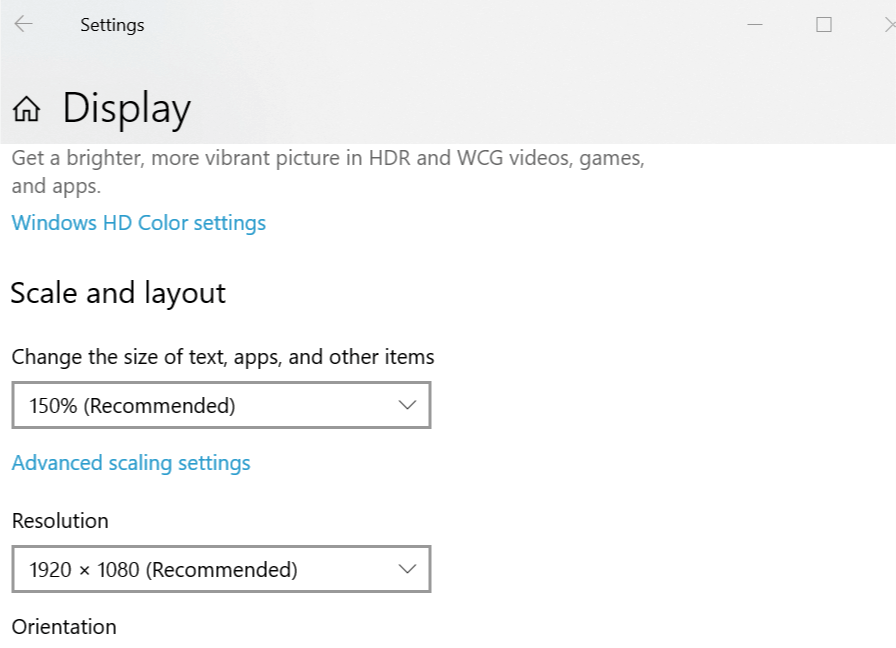
When you start the game go to game options and change the resolution from 800×600 to the one that you usually use on your desktop. After doing that, exit the game and change your display resolution to the original value. Now when you start the game there won’t be any resolution changes.
Solution 5 – Use FixLauncher.exe
If you think that your launcher is corrupted, it’s always good to run FixLauncher.exe in order to fix it.
To access FixLauncher.exe just go to the C:Program Files (x86)Electronic ArtsBioWareStar Wars – The Old Republic and run FixLauncher.exe from there.
Solution 6 – Run Star Wars: The Old Republic as administrator
- Go to the game’s installation directory. By default, it should be
C:Program Files (x86)Electronic ArtsBioWareStar Wars - The Old Republic - Find launcher.exe and right-click it.
- Choose Properties and go to the Compatibility tab.
- Check Run this Program as an administrator.
- Click Apply and OK to save the changes.
- Try running the game again.
Solution 7 – Check your computer’s time and date
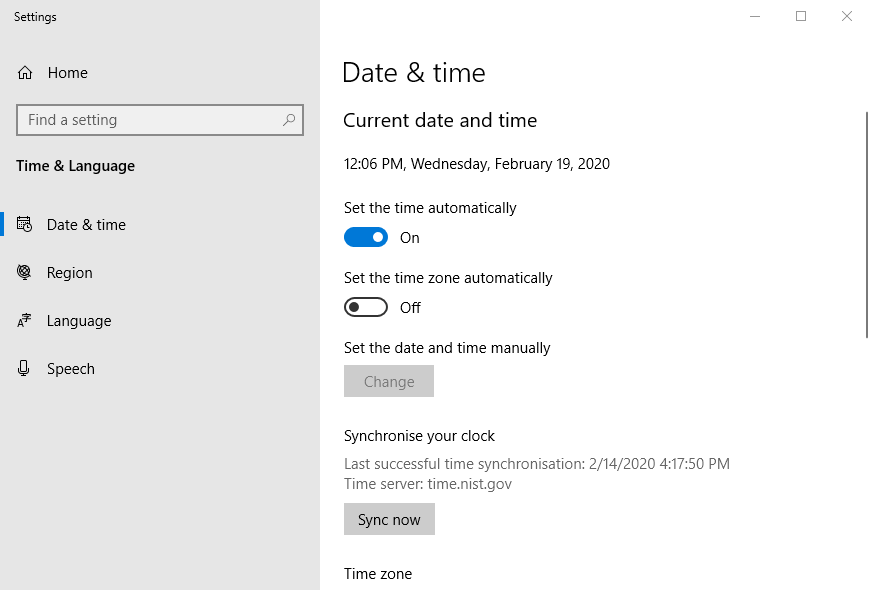
If you’re receiving The login Service is unavailable error message, make sure that you check your computer’s time and date. If your time and date isn’t correct, enter the correct time and date and try running the game again.
Solution 8 – Make sure that your firewall or antivirus isn’t blocking launcher.exe and swtor.exe
Sometimes antivirus software or firewall can block certain programs, so make sure that launcher.exe and swtor.exe aren’t blocked by your antivirus or firewall software.
Solution 9 – Download swtor_setup.exe
- Download swtor_setup.exe from here.
- Launch the file and it will redownload launcher files.
- After the download is complete try running the game again.
Solution 10 – Switch to windowed mode
When you start the game make sure that you press Alt + Enter to switch between fullscreen and windowed mode.
If the keyboard combination isn’t working for you you might have to change game configuration files. To do that follow these instructions:
- Press Windows Key + R.
- Enter %localappdata%swtorswtorsettings and press OK to open that location.
- Open the client_settings.ini and change the values to:
- Fullscreen = false
- D3DFullScreen = false
- RefreshRate = 60
- Save the changes and try running the game again.
Solution 11- Use game optimization software
If you’re having FPS issues, lags, and slowdowns while playing, we recommend you use a dedicated game optimization tool that will focus your computer resources and processes on the game without overclocking your hardware.
This kind of tool also provides real-time system health and performance information like the CPU and GPU temperature and clock-speed.
⇒ Get Game Fire
Solution 12 – Delete the Patch folder
If you’re getting the error message saying Logging service unavailable try deleting the Patch folder.
- Make sure that your game or launcher isn’t running.
- Go to the game installation directory. By default, it should be:
C:Program Files (x86)Electronic ArtsBioWareStar Wars - The Old Republic - If you see Patch folder make sure that you delete it.
Solution 13 – Flush the DNS cache
Flushing the DNS cache sometimes helps with Logging service unavailable errors, so it’s worth trying.
- Run Command Prompt as administrator. To do that type Command Prompt in the Search bar and right click Command Prompt from the list of results. Choose Run as administrator.
- When Command Prompt opens type the following and press Enter to run it:
- ipconfig /flushdns
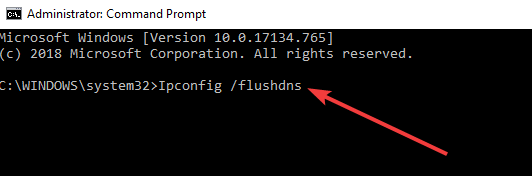
Solution 14 – Restart your computer and your router
If you are unable to retrieve patch data restart your computer and try running the game again. If the problem persists after the restart, try restarting your modem.
In addition, if you’re using VPN or proxy make sure that your game is allowed to communicate through the VPN.
We hope that our solutions were helpful to you, and if you need more information regarding Star Wars games, you can check what to do to fix Star Wars Battlefront 2 in Windows 10 and how to fix Star Wars: Knights of the Old Republic issues on Windows 10.
Newsletter
На чтение 10 мин. Просмотров 454 Опубликовано 19.04.2021
Star Wars: KOTOR (Knight of the Old Republic) – ролевая игра, действие которой происходит во вселенной Звездных войн. Игра, разработанная BioWare и изданная LucasArts, была выпущена для Xbox 15 июля 2003 г. и для Microsoft Windows 19 ноября 2003 г. Позже игра была портирована на другие устройства и не получила ничего, кроме похвалы от пользователей и критиков.

Однако пользователи Windows (особенно Windows 10) видели что в игру практически невозможно играть; либо с постоянными сбоями, происходящими во время игры, либо с ошибками сразу после открытия игры, что не позволяет вам открыть ее вообще. Следуйте приведенным ниже инструкциям, чтобы попытаться исправить KOTOR на вашем ПК.
Содержание
- Что вызывает Star Wars: KOTOR to Crash?
- Как исправить сбой Котора в Windows 10
- Решение 1. Отключите различные настройки графики.
- Решение 2. Обновите драйверы графики
- Решение 3. Удалите вводные видеофайлы
- Решение 4. Запустите Игра в режиме совместимости
- Решение 5. Настройте файл .ini
- Решение 6. Переустановите игру
- Альтернатива для пользователей Steam:
Что вызывает Star Wars: KOTOR to Crash?
Существует довольно много причин, по которым игра вылетает на Windows 10, и невозможно определить определенную причину. Некоторые люди с самого начала жаловались, что игра также является плохим портом для ПК. Вот несколько обычных причин сбоев:
- Настройки графики в игре, в которых были ошибки с момента выпуска или которые просто не поддерживаются настройками вашего ПК.
- Старые драйверы, которые не успевают за настройками игры или которые утратили поддержку вашей текущей версии операционной системы.
- Начальные видеофайлы, которые воспроизводятся, как только вы запускаете игру были проблематичными для многих игроков
Как исправить сбой Котора в Windows 10
Решение 1. Отключите различные настройки графики.
Если игра действительно запускается и вы можете начать играть, ошибка, вероятно, связана с настройками графики, которые следует отключить, чтобы предотвратить часто вылетает. Не все графические настройки плохи для вашей настройки, но некоторые видеокарты определенно не справляются с выполнением определенных функций, поэтому попробуйте отключить их и проверить, не вылетает ли игра.
- Если вы купили игры с помощью Steam, откройте свою программу Steam, дважды щелкнув ее значок на рабочем столе или выполнив поиск в меню «Пуск» или с помощью кнопки Cortana (панель поиска) рядом с ней (если вы используете Windows 10).

- Перейти в библиотеку в окне Steam и найдите Star Wars: KOTOR в списке принадлежащих вам игр в библиотеке.
- Щелкните игру правой кнопкой мыши и выберите пункт «Играть в игру» в контекстном меню. Если игра не установлена через Steam, просто найдите значок игры на своем компьютере и дважды щелкните по нему.

- В главном меню игры прокрутите вниз и нажмите Параметры. Попробуйте найти раздел «Параметры графики» и нажмите кнопку «Дополнительные параметры». В этом подразделе найдите параметр V-Sync и выключите его.. Кроме того, вам следует попробовать отключить параметры травы, буфера кадра и мягких теней, поскольку это помогло нескольким пользователям избавиться от сбоя.
- Проблема должна быть решена после повторного запуска игры.
Примечание : эти настройки следует отключать один за другим, постоянно проверяя, запускается ли игра и работает ли она правильно, так как игра будет выглядеть намного уродливее. без этих параметров графики.
Решение 2. Обновите драйверы графики
Если игра какое-то время вылетает, особенно так как вы впервые установили его, вы можете винить в этом видеодрайверы игры, так как новые игры часто требуют последних обновлений Windows, а также новейших драйверов видеокарты для правильной работы. Также рекомендуется, если вы только что обновили игру, и она работала правильно.
Другой сценарий – это тот, в котором сбои начинают происходить сразу после обновления драйвера, и в этом можно напрямую обвинить на новых драйверах, которые плохо оптимизированы для игры или используют технологии, не принятые в игре. В любом случае проблему легко решить, если вы выполните следующие действия.
Обновление драйвера:
- Щелкните меню «Пуск», введите «Диспетчер устройств» с открытым меню «Пуск» и выберите его из списка результатов, просто нажав на верхний результат. Вы также можете использовать комбинацию клавиш Windows Key + R, чтобы открыть диалоговое окно Run. Введите «devmgmt.msc» в поле «Выполнить» и нажмите «ОК», чтобы запустить его.

- Так как это драйвер видеокарты, который вы хотите обновить на своем ПК, разверните часть« Адаптеры дисплея », щелкнув стрелку рядом с ним, щелкните правой кнопкой мыши изображение карту и выберите параметр “Удалить устройство”.

- Подтвердите все диалоговые окна, в которых вас могут попросить подтвердить удаление текущего графического драйвера и дождаться завершения процесса.
- Найдите драйвер видеокарты на веб-сайте производителя карты. и следуйте их инструкциям, которые должны быть доступны на сайте. Убедитесь, что вы выбрали последнюю версию драйвера. Сохраните установочный файл на свой компьютер и запустите его оттуда. Ваш компьютер может перезагружаться несколько раз во время установки.
- Попробуйте снова запустить Star Wars: KOTOR и проверьте, не происходит ли сбой.
Драйверы Nvidia – Нажмите здесь !
Драйверы AMD – Щелкните здесь !
Примечание . Если вы хотите продолжить работу система обновлена (и вы должны), последние версии драйверов часто загружаются и устанавливаются вместе с обновлениями Windows, поэтому убедитесь, что вы постоянно обновляете операционную систему вашего компьютера. Центр обновления Windows должен запускаться автоматически, но кто-либо, включая вас, мог отключить автоматические обновления.
Независимо от того, какую версию Windows вы используете, выполните следующие действия, чтобы обновить свой компьютер. поскольку этот метод работает для всех версий Windows:
- Откройте инструмент PowerShell, щелкнув правой кнопкой мыши меню «Пуск» и выбрав параметр Windows PowerShell (Admin) в контекстном меню.

- Если в этом контекстном меню вы видите командную строку вместо PowerShell, вы также можете выполнить поиск PowerShell в меню «Пуск» или Рядом с ней находится панель Кортаны. На этот раз не забудьте щелкнуть результат правой кнопкой мыши и выбрать в меню «Запуск от имени администратора».
- В консоли Powershell введите «cmd» и подождите, пока Powershell изменит свой интерфейс на окно, похожее на cmd, которое может показаться более естественным для пользователей командной строки.
- В консоли, подобной cmd, введите команду, показанную ниже, и убедитесь, что после этого вы нажали Enter:
wuauclt.exe/updatenow
- Пусть эта команда сделает свое дело хотя бы в течение часа и проверит, были ли найдены какие-либо обновления. и установлен на вашем компьютере.
Решение 3. Удалите вводные видеофайлы
Этот метод специально предназначен у пользователей, которые вообще не могут запустить игру, потому что она вылетает сразу при запуске. Часто это происходит из-за вводных видеофайлов игры, которые не предназначены для запуска на экранах всех размеров. Вы можете выполнить следующие действия, чтобы удалить или переименовать их, в результате чего они будут пропущены при следующем запуске KOTOR.
- Перейдите в папку установки KOTOR. Если во время установки вы не внесли никаких изменений в требуемую папку для установки, это должен быть Локальный диск >> Программные файлы или Программные файлы (x86) >> Star Wars: Knights of the Old Republic.
- Однако, если у вас есть ярлык игры на рабочем столе, вы можете просто щелкнуть по нему правой кнопкой мыши и выбрать опцию «Открыть расположение файла» в появившемся контекстном меню.
- Найдите папку с именем Фильмы в корневой папке игры и дважды щелкните по нему. Переименуйте следующие три файла: biologo.bik, leclogo.bik и legal.bik. Таким образом, вы можете изменить их имена на старые значения, если этот процесс не работает.

- Попробуйте запустить игру и проверьте, часто ли она вылетает!
Решение 4. Запустите Игра в режиме совместимости
Как ни странно, запуск игры в режиме совместимости с Windows XP (Service Pack 2 или 3) может решить проблему сбоя самостоятельно. Причина в том, что игра действительно старая, а Windows XP была самой используемой операционной системой в то время..
- Найдите ярлык Star Wars: KOTOR на рабочем столе или найдите исходный исполняемый файл, который находится в папке, в которую вы установили игру.
- Вы также можете найти основной исполняемый файл игры, нажав кнопку меню «Пуск» или кнопку поиска рядом с ним и набрав KOTOR. В любом случае щелкните исполняемый файл правой кнопкой мыши и выберите пункт «Свойства» в появившемся контекстном меню.

- Перейдите на вкладку« Совместимость »в окне« Свойства »и установите флажок рядом с параметром« Запускать эту программу в режиме совместимости для: »в режиме совместимости. раздел. Щелкните раскрывающееся меню и выберите из списка Windows XP Service Pack 2 или 3.
- Нажмите ОК или Применить и перезагрузите компьютер, чтобы убедиться, что изменения были применены. Проверьте, не вылетает ли игра, как раньше.
Решение 5. Настройте файл .ini
Этот файл конфигурации можно использовать для изменения некоторых настроек, которые вряд ли можно изменить в игре, поэтому он очень полезен, если вы даже не можете запустить игру. Вам нужно просто добавить несколько строк, чтобы попытаться немедленно решить вашу проблему.
- Перейдите в папку установки KOTOR. Если во время установки вы не внесли никаких изменений в требуемую папку для установки, это должен быть Local Disk >> Program Files или Program Files (x86) >> Star Wars: Knights of the Old Republic.
- Однако, если у вас есть ярлык игры на рабочем столе, вы можете просто щелкнуть по нему правой кнопкой мыши и выбрать опцию «Открыть расположение файла» в появившемся контекстном меню.
- Найдите файл. с именем «swkotor.ini», щелкните его правой кнопкой мыши и выберите, чтобы открыть его в Блокноте.

- Вставьте следующую строку в этот файл в разделе Параметры графики и сохраните изменения, используя комбинацию клавиш Ctrl + S:
Disable Vertex Buffer Objects = 1
- Запустите игру и проверьте, не вылетает ли она по-прежнему.
Примечание . Вы также можете использовать эти команды, если описанные выше действия не дали полезных результатов. Тем не менее, после выполнения этих шагов игра теперь будет запускаться в оконном режиме, который можно переключить в полноэкранный режим, нажав кнопку «Развернуть» или используя комбинацию клавиш Ctrl + Enter.
- Откройте «swkotor.ini» в папке с игрой KOTOR, как вы это делали выше, и в разделе [Параметры графики] измените «Fullscreen = 1» на «Fullscreen = 0», если там есть опция

- Также добавьте следующую строку под [ Параметры графики]. Сохраните изменения и запустите игру из Steam или дважды щелкнув его исполняемый файл, чтобы проверить, не вылетает ли он по-прежнему..
AllowWindowedMode = 1
Решение 6. Переустановите игру
Переустановка игра может творить чудеса, и есть даже учебники о том, как сохранить текущий прогресс и просто продолжить игру после переустановки. Выполните следующие действия, чтобы полностью удалить игру, а затем установить ее снова, чтобы проверить, продолжает ли она вылетать на вашем компьютере.
Удаление игры:
- Щелкните кнопку меню «Пуск» и откройте панель управления, выполнив поиск. Кроме того, вы можете щелкнуть значок шестеренки, чтобы открыть Настройки.
- В Панели управления переключитесь на Просмотр как: Категория в верхнем правом углу и нажмите Удалить программу в разделе «Программы».

- Если вы Если вы используете настройки в Windows 10, при нажатии на «Приложения» сразу же откроется список всех установленных на вашем компьютере инструментов и программ.
- Найдите KOTOR в списке в Настройках или Панели управления, щелкните по нему один раз и нажмите кнопку «Удалить» в соответствующем окне. Подтвердите любой выбор диалогового окна для удаления игры и следуйте инструкциям, которые появятся на экране.
Альтернатива для пользователей Steam:
- Если вы приобрели игру в Steam, откройте клиент Steam, дважды щелкнув его значок на рабочем столе или в меню «Пуск».

- Перейдите на вкладку Библиотека в окне клиента Steam и найдите KOTOR в список игр, которыми вы владеете в своей библиотеке.
- Щелкните игру правой кнопкой мыши и выберите параметр «Удалить».
- Следуйте инструкциям, которые появятся на экране и терпеливо дождитесь завершения процесса.
Чтобы переустановить игру, вам нужно будет либо вставить купленный диск и следовать инструкциям мастера установки, либо вы нужно будет снова загрузить его из Steam.
Содержание
- Исправлено: сбой KOTOR в Windows 10 —
- Что вызывает звездные войны: KOTOR к краху?
- Как исправить Kotor Crashing в Windows 10
- Решение 1. Отключите различные настройки графики
- Решение 2. Обновите графические драйверы
- Решение 3. Удалите вступительные видеофайлы
- Решение 4. Запустите игру в режиме совместимости
- Решение 6: переустановите игру
- Альтернатива для пользователей Steam:
- dworkin_gospel
- dworkin_gospel
- Исправлено: сбой KOTOR в Windows 10.
- Что вызывает Star Wars: KOTOR to Crash?
- Как исправить сбой Котора в Windows 10
- Решение 1. Отключите различные настройки графики.
- Решение 2. Обновите драйверы графики
- Решение 3. Удалите вводные видеофайлы
- Решение 4. Запустите Игра в режиме совместимости
- Решение 6. Переустановите игру
- Альтернатива для пользователей Steam:
- Исправлено: сбой KOTOR в Windows 10.
- Что вызывает сбой «Звездных войн: КОТОР»?
- Как исправить сбой Котора в Windows 10
- Решение 1. Отключите различные настройки графики
- Решение 2. Обновите драйверы графики
- Решение 3. Удалите вводные видеофайлы
- Решение 4. Запустите игру в режиме совместимости
- Решение 6. Переустановите игру
- Альтернатива для пользователей Steam:
- Игра не запускается
- Игра тормозит и лагает
- Проблемы с модами
- Ошибки загрузки/обновления
- Вопросы по прохождению
Исправлено: сбой KOTOR в Windows 10 —
Star Wars: KOTOR (Рыцарь Старой Республики) — ролевая игра во вселенной Звездных Войн. Разработанная BioWare и опубликованная LucasArts, игра была выпущена для Xbox 15 июля 2003 года и для Microsoft Windows 19 ноября 2003 года. Позже игра была портирована на другие устройства и получила только похвалу от пользователей и критиков.
Однако пользователи Windows (особенно Windows 10) увидели, что в игру практически невозможно играть; либо с постоянными сбоями, происходящими во время игры, либо сбоями сразу после открытия игры, которые вообще не позволяют открыть ее. Следуйте инструкциям ниже, чтобы попытаться исправить KOTOR на вашем компьютере.
Что вызывает звездные войны: KOTOR к краху?
Есть довольно много причин, которые приводят к сбою игры на Windows 10, и невозможно определить конкретную причину. Некоторые люди жаловались, что игра с самого начала является плохим портом для ПК. Вот некоторые обычные причины сбоев:
Как исправить Kotor Crashing в Windows 10
Решение 1. Отключите различные настройки графики
Если игра действительно запускается и вы можете начать играть, ошибка, вероятно, связана с графическими настройками, которые следует отключить, чтобы предотвратить частые сбои. Не все графические настройки плохо подходят для вашей установки, но некоторые видеокарты определенно не работают с некоторыми функциями, поэтому попробуйте отключить их и проверить, не вылетает ли игра.
Заметка: Эти настройки должны быть отключены одна за другой с постоянной проверкой, запускается ли игра и работает ли она правильно, так как игра будет выглядеть намного хуже без этих графических опций.
Решение 2. Обновите графические драйверы
Если игра какое-то время вылетала, особенно после того, как вы впервые установили ее, вы можете обвинить ее в драйверах видеоигр, поскольку для новых игр часто требуются последние обновления Windows, а также новейшие драйверы графической карты для запуска должным образом. Также рекомендуется, если вы только что обновили игру и она работала правильно.
Другой сценарий — тот, в котором сбой начинает происходить сразу после обновления драйвера, и в этом можно винить непосредственно новых драйверов, которые не очень хорошо оптимизированы для игры или используют технологии, не принятые игрой. В любом случае, проблему легко решить, если вы выполните следующие шаги.
Обновление драйвера:
Драйверы Nvidia — Нажмите здесь!
Драйверы AMD — нажмите здесь!
Заметка: Если вы хотите, чтобы ваша операционная система обновлялась (и вы должны это делать), последние версии драйверов часто загружаются и устанавливаются с обновлениями Windows, поэтому всегда следите за актуальностью операционной системы вашего компьютера. Предполагается, что Центр обновления Windows запускается автоматически, но все, включая вас, могло отключить автоматические обновления.
Независимо от того, какую версию Windows вы используете, выполните следующие действия, чтобы обновить компьютер, поскольку этот метод работает для всех версий Windows:
Решение 3. Удалите вступительные видеофайлы
Этот метод предназначен специально для пользователей, которые вообще не могут запустить игру, потому что она падает непосредственно при запуске. Это часто происходит из-за вводных видеофайлов в игре, которые не предназначены для воспроизведения на всех экранах. Вы можете выполнить следующие шаги, чтобы удалить или переименовать их, в результате чего они будут пропущены при следующем запуске KOTOR.
Решение 4. Запустите игру в режиме совместимости
Как ни странно, запуск игры в режиме совместимости для Windows XP (с пакетом обновления 2 или 3) способен самостоятельно решить проблему сбоев. Причиной этого является то, что игра действительно старая, а Windows XP была самой используемой операционной системой в то время.
Этот файл конфигурации можно использовать для изменения некоторых настроек, которые вряд ли можно изменить из игры, поэтому очень полезно, если вы даже не можете запустить игру. Вы должны просто добавить несколько строк, чтобы попытаться решить вашу проблему немедленно.
Заметка: Вы также можете использовать эти команды, если приведенные выше действия не дали полезных результатов. Тем не менее, следуя этим шагам, игра теперь будет запускаться в оконном режиме, который можно переключить в полноэкранный режим, нажав кнопку «Развернуть» или комбинацию клавиш Ctrl + Enter.
Решение 6: переустановите игру
Переустановка игры может творить чудеса, и есть даже уроки о том, как сохранить текущий прогресс и просто продолжить играть после переустановки. Следуйте приведенным ниже инструкциям, чтобы полностью удалить игру, а затем установить ее снова, чтобы проверить, не выходит ли она на ваш компьютер.
Удаление игры:
Альтернатива для пользователей Steam:
Чтобы переустановить игру, вам нужно будет либо вставить диск, на котором вы ее купили, и следовать инструкциям в мастере установки, либо вам нужно будет снова загрузить его из Steam.
Источник
 dworkin_gospel
dworkin_gospel
dworkin_gospel
Прошел Mass Effect и решил вернуться к первой части Knights of the Old Republic. Сравнить, так сказать. Как-то уже отписывался о том, что запустить KOTOR на той же семерке не так уж и просто – игра постоянно вылетает. Поэтому поставил на домашней системе XP SP3, установил игру, поставил патч 1.03, запустил, поиграл минут пять и… вылет. Списал это на случайность. Запускаю вновь, играю минуты две. Вылет… Игра вылетает постоянно, каждые две-три минуты. Вне зависимости от операционной системы. Играть невозможно. Пришлось в очередной раз лезть в инет и разбираться.
Как оказалось, KOTOR вообще не хочет нормально работать на современном железе. Тут стоит заметить, что сама по себе игра забагована и кишит техническими огрехами почище, чем NWN2. Успел позабыть об этом, и уже в процессе вспомнил, как много лет назад мучился с тормозами на отдельных локациях (эти тормоза остались и сейчас, даже с учетом патчей и в несколько раз более мощного железа), как бесился от того, что после сражений вдруг вырубалось управление персонажами, как хотелось разбить монитор из-за кривых скриптов и непроходимых квестов. Не поверите, но даже с последним патчем все эти «прелести» остались на месте!
BioWare оставила игру в том виде, в котором она есть, много лет назад, не став особо ничего исправлять. Благо, что нашлись робингуды, которые взялись отшлифовать KOTOR до блеска. Особо приятно сознавать, что эти самые робингуды (а точнее, робингуд) из наших краев. Некая Xenon, модератор форума BioWare.ru, несколько лет копавшаяся в коде KOTOR, создала неофициальный патч 1.04, который правит 99% багов игры. Работа проделана впечатляющая. Низкий поклон за такой труд.
Итак! Для нормальной игры нужна четырех-дисковая копия с лиценза, взять можно вот отсюда. Никаких русифицированных пираток! ОС значения не имеет: XP, Vista, семерка – запустить можно на всех. Обновляем дрова для видеокарт. Делаем следующее:
1. ставим игру
2. устанавливаем патч 1.03 (он есть в указанной раздаче, также его можно скачать здесь)
3. устанавливаем неофициальный патч от Xenon (качаем тут или тут)
4. удаляем из папки с игрой файл swkotor.ini
5. ставим NoCD для версии 1.03 (он есть в указанной раздаче, также его можно скачать здесь)
Внимание! Русификатор от SerGEAnt, который идет в раздаче и который также можно скачать тут, ставить на свой страх и риск. Перевод получился отменный, но… лишь под версию 1.03. Русификатор полностью заменяет файл dialog.tlk переведенным вариантом этого же файла в версии 1.03. Проблема лишь в том, что Xenon расковыряла исходную версию dialog.tlk и модифицировала ее, дабы открыть доступ к различным изначально заблокированным веткам диалогов, что дало возможность завершить некоторые квесты, которые ранее были непроходимыми. Русификатор же возвращает в игру переведенную изначальную версию dialog.tlk версии 1.03 и – непроходимые задания. Это не особо критично, сюжетные квесты работоспособны, пройти игру можно без проблем. Но я бы все же порекомендовал не ставить русификатор. Язык в KOTOR простецкий, средних знаний инглиша вполне хватит.
6. запускаем игру и тестим игру
Далее возможны два варианта развития событий: игра будет работать более-менее стабильно (очень редкие вылеты) или вылетать каждые две-три минуты. Если более менее стабильно – продолжаем играть и радоваться, если нет – делаем следующее:
7. открываем swkotor.ini в папке с игрой и ищем в разделе “[Graphics Options]” строку “Disable Vertex Buffer Objects=1”. Если ее там нет, а игра вылетает, то добавляем сию строку в указанный раздел и тестим игру дальше. Если же эта строка там есть изначально и игра постоянно «падает», то удаляем “Disable Vertex Buffer Objects=1”, и опять же тестим.
Примечание. Что интересно, на BioWare.ru та же Xenon пишет о том, что добавление строки “Disable Vertex Buffer Objects=1” при относительно новой видеокарте стопроцентно приводит к конфликту игры с железом. Как показала практика, это не так. Тестил игру на GF 285GTX и GF 9800GTX. И там и там KOTOR стабильно работал лишь при добавлении вышеупомянутой строки.
8. если после боев игра вырубает управление персонажами («любимый» глюк KOTOR), проверяем, включен ли в настройках игры V-Sync. Если включен, а управление все равно глючит, включаем V-Sync в настройках видеодрайвера.
9. скачиваем программу UniWS отсюда, распаковываем ее в любое удобное место и запускаем
10. в выпадающем меню программы выбираем «Star Wars: KOTOR (1024×768 interface)»
11. в разделе New Resolution прописываем нужное разрешение
12. указываем программе папку с игрой и жмем Patch
13. запускаем игру и в настройках выбираем прописанное ранее разрешение. Если нужного разрешения в меню так и не появилось, открываем swokotor.ini и редактируем параметры «Height=» и «Width=»
14. ну и чтобы навести полный марафет, заменяем двухмерные элементы интерфейса, заточенные под 4:3-разрешения, новыми, которые можно взять отсюда в разделе HUD correction. Содержимое скачанного архива нужно будет скинуть в директорию Override в папке с игрой.
Вот теперь точно всё! Надеюсь, эта инструкция пригодится хоть кому-то, ведь найти полноценную всеобъемлющую инструкцию по запуску KOTOR на современном железе лично мне так и не удалось. Приятной игры!
Источник
Исправлено: сбой KOTOR в Windows 10.
Star Wars: KOTOR (Knight of the Old Republic) — ролевая игра, действие которой происходит во вселенной Звездных войн. Игра, разработанная BioWare и изданная LucasArts, была выпущена для Xbox 15 июля 2003 г. и для Microsoft Windows 19 ноября 2003 г. Позже игра была портирована на другие устройства и не получила ничего, кроме похвалы от пользователей и критиков.
Однако пользователи Windows (особенно Windows 10) видели что в игру практически невозможно играть; либо с постоянными сбоями, происходящими во время игры, либо с ошибками сразу после открытия игры, что не позволяет вам открыть ее вообще. Следуйте приведенным ниже инструкциям, чтобы попытаться исправить KOTOR на вашем ПК.
Что вызывает Star Wars: KOTOR to Crash?
Существует довольно много причин, по которым игра вылетает на Windows 10, и невозможно определить определенную причину. Некоторые люди с самого начала жаловались, что игра также является плохим портом для ПК. Вот несколько обычных причин сбоев:
Как исправить сбой Котора в Windows 10
Решение 1. Отключите различные настройки графики.
Если игра действительно запускается и вы можете начать играть, ошибка, вероятно, связана с настройками графики, которые следует отключить, чтобы предотвратить часто вылетает. Не все графические настройки плохи для вашей настройки, но некоторые видеокарты определенно не справляются с выполнением определенных функций, поэтому попробуйте отключить их и проверить, не вылетает ли игра.
Примечание : эти настройки следует отключать один за другим, постоянно проверяя, запускается ли игра и работает ли она правильно, так как игра будет выглядеть намного уродливее. без этих параметров графики.
Решение 2. Обновите драйверы графики
Если игра какое-то время вылетает, особенно так как вы впервые установили его, вы можете винить в этом видеодрайверы игры, так как новые игры часто требуют последних обновлений Windows, а также новейших драйверов видеокарты для правильной работы. Также рекомендуется, если вы только что обновили игру, и она работала правильно.
Другой сценарий — это тот, в котором сбои начинают происходить сразу после обновления драйвера, и в этом можно напрямую обвинить на новых драйверах, которые плохо оптимизированы для игры или используют технологии, не принятые в игре. В любом случае проблему легко решить, если вы выполните следующие действия.
Обновление драйвера:
Независимо от того, какую версию Windows вы используете, выполните следующие действия, чтобы обновить свой компьютер. поскольку этот метод работает для всех версий Windows:
Решение 3. Удалите вводные видеофайлы
Этот метод специально предназначен у пользователей, которые вообще не могут запустить игру, потому что она вылетает сразу при запуске. Часто это происходит из-за вводных видеофайлов игры, которые не предназначены для запуска на экранах всех размеров. Вы можете выполнить следующие действия, чтобы удалить или переименовать их, в результате чего они будут пропущены при следующем запуске KOTOR.
Решение 4. Запустите Игра в режиме совместимости
Как ни странно, запуск игры в режиме совместимости с Windows XP (Service Pack 2 или 3) может решить проблему сбоя самостоятельно. Причина в том, что игра действительно старая, а Windows XP была самой используемой операционной системой в то время..
Этот файл конфигурации можно использовать для изменения некоторых настроек, которые вряд ли можно изменить в игре, поэтому он очень полезен, если вы даже не можете запустить игру. Вам нужно просто добавить несколько строк, чтобы попытаться немедленно решить вашу проблему.
Решение 6. Переустановите игру
Переустановка игра может творить чудеса, и есть даже учебники о том, как сохранить текущий прогресс и просто продолжить игру после переустановки. Выполните следующие действия, чтобы полностью удалить игру, а затем установить ее снова, чтобы проверить, продолжает ли она вылетать на вашем компьютере.
Удаление игры:
Альтернатива для пользователей Steam:
Чтобы переустановить игру, вам нужно будет либо вставить купленный диск и следовать инструкциям мастера установки, либо вы нужно будет снова загрузить его из Steam.
Источник
Исправлено: сбой KOTOR в Windows 10.
Однако пользователи Windows (особенно Windows 10) заметили, что в игру практически невозможно играть; либо с постоянными сбоями во время игры, либо с ошибками сразу после открытия игры, что не позволяет вам открыть ее вообще. Следуйте инструкциям ниже, чтобы попытаться исправить KOTOR на вашем ПК.
Что вызывает сбой «Звездных войн: КОТОР»?
Есть довольно много причин, по которым игра вылетает на Windows 10, и невозможно определить определенную причину. Некоторые люди с самого начала жаловались, что игра также является плохим портом для ПК. Вот несколько обычных причин сбоев:
Как исправить сбой Котора в Windows 10
Решение 1. Отключите различные настройки графики
Если игра действительно запускается, и вы можете начать играть, ошибка, вероятно, связана с настройками графики, которые следует отключить, чтобы предотвратить частые сбои. Не все графические настройки плохи для вашей настройки, но некоторые видеокарты определенно не могут запускать определенные функции, поэтому попробуйте отключить их и проверить, не вылетает ли игра.
Решение 2. Обновите драйверы графики
Если игра какое-то время дает сбой, особенно после того, как вы ее впервые установили, вы можете винить в этом игровые видеодрайверы, поскольку новые игры часто требуют последних обновлений Windows, а также новейших драйверов видеокарты для запуска. должным образом. Также рекомендуется, если вы только что обновили игру, и она работала нормально.
Обновление драйвера:
Независимо от того, какую версию Windows вы используете, выполните следующие действия, чтобы обновить свой компьютер, поскольку этот метод работает для всех версий Windows:
Решение 3. Удалите вводные видеофайлы
Этот метод специально предназначен для пользователей, которые вообще не могут запустить игру, потому что она вылетает непосредственно при запуске. Часто это происходит из-за вводных видеофайлов игры, которые не предназначены для запуска на экранах всех размеров. Вы можете выполнить следующие действия, чтобы удалить или переименовать их, в результате чего они будут пропущены при следующем запуске KOTOR.
Решение 4. Запустите игру в режиме совместимости
Как ни странно, запуск игры в режиме совместимости с Windows XP (Service Pack 2 или 3) может решить проблему сбоя самостоятельно. Причина в том, что игра действительно старая и Windows XP была самой используемой операционной системой в то время.
Этот файл конфигурации можно использовать для изменения некоторых настроек, которые вряд ли можно изменить в игре, поэтому он очень полезен, если вы даже не можете запустить игру. Вам нужно просто добавить несколько строк, чтобы попытаться немедленно решить вашу проблему.
Решение 6. Переустановите игру
Переустановка игры может творить чудеса, и есть даже руководства о том, как сохранить текущий прогресс и просто продолжить игру после переустановки. Следуйте приведенным ниже инструкциям, чтобы полностью удалить игру, а затем установить ее снова, чтобы проверить, продолжает ли она вылетать на вашем компьютере.
Удаление игры:
Альтернатива для пользователей Steam:
Чтобы переустановить игру, вам нужно будет либо вставить купленный диск и следовать инструкциям мастера установки, либо вам нужно будет снова загрузить игру из Steam.
Источник
Глючит или не запускается Star Wars: Knights of the Old Republic? Решение есть! Постоянные лаги и зависания — не проблема! После установки мода Star Wars: Knights of the Old Republic начала глючить или НПС не реагируют на завершение задания? И на этот вопрос найдется ответ! На этой странице вы сможете найти решение для любых известных проблем с игрой и обсудить их на форуме.
Игра не запускается
Игра вылетает на рабочий стол без ошибок.
О: Скорее всего проблема в поврежденных файлах игры. В подобном случае рекомендуется переустановить игру, предварительно скопировав все сохранения. В случае если игра загружалась из официального магазина за сохранность прогресса можно не переживать.
Star Wars: Knights of the Old Republic не работает на консоли.
О: Обновите ПО до актуальной версии, а так же проверьте стабильность подключения к интернету. Если полное обновление прошивки консоли и самой игры не решило проблему, то стоит заново загрузить игру, предварительно удалив с диска.
Ошибка 0xc000007b.
О: Есть два пути решения.
Первый — полная переустановка игры. В ряде случаев это устраняет проблему.
Второй состоит из двух этапов:
Ошибка 0xc0000142.
О: Чаще всего данная ошибка возникает из-за наличия кириллицы (русских букв) в одном из путей, по которым игра хранит свои файлы. Это может быть имя пользователя или сама папка в которой находится игра. Решением будет установка игры в другую папку, название которой написано английскими буквами или смена имени пользователя.
Ошибка 0xc0000906.
О: Данная ошибка связана с блокировкой одного или нескольких файлов игры антивирусом или “Защитником Windows”. Для её устранения необходимо добавить всю папку игры в исключени. Для каждого антивируса эта процедура индивидуально и следует обратиться к его справочной системе. Стоит отметить, что вы делаете это на свой страх и риск. Все мы любим репаки, но если вас часто мучает данная ошибка — стоит задуматься о покупке игр. Пусть даже и по скидкам, о которых можно узнать из новостей на нашем сайте.
Отсутствует msvcp 140.dll/msvcp 120.dll/msvcp 110.dll/msvcp 100.dll
О: Ошибка возникает в случае отсутствия на компьютере корректной версии пакета Microsoft Visual C++, в который и входит msvcp 140.dll (и подобные ему). Решением будет установка нужной версии пакета.
После загрузки и установки нового пакета ошибка должна пропасть. Если сообщение об отсутствии msvcp 140.dll (120, 110, 100) сохраняется необходимо сделать следующее:
Ошибка 0xc0000009a/0xc0000009b/0xc0000009f и другие
О: Все ошибки начинающиеся с индекса 0xc0000009 (например 0xc0000009a, где на месте “а” может находиться любая буква или цифра) можно отнести к одному семейству. Подобные ошибки являются следствием проблем с оперативной памятью или файлом подкачки.

Размер файла подкачки должен быть кратен 1024. Объём зависит от свободного места на выбранном локальном диске. Рекомендуем установить его равным объему ОЗУ.
Если ошибка 0xc0000009а сохранилась, необходимо проверить вашу оперативную память. Для этого нужно воспользоваться функциями таких программ как MemTest86, Acronis, Everest.
Игра тормозит и лагает
Скорее всего данная проблема носит аппаратный характер. Проверьте системные требования игры и установите корректные настройки качества графики. Подробнее об оптимизации игры можно почитать на форуме. Также загляните в раздел файлов, где найдутся программы для оптимизации Star Wars: Knights of the Old Republic для работы на слабых ПК. Ниже рассмотрены исключительные случаи.
Появились тормоза в игре.
О: Проверьте компьютер на вирусы, отключите лишние фоновые процессы и неиспользуемые программы в диспетчере задач. Также стоит проверить состояние жесткого диска с помощью специализированных программ по типу Hard Drive Inspector. Проверьте температуру процессора и видеокарты —возможно пришла пора обслужить ваш компьютер.
Долгие загрузки в игре.
О: Проверьте состояние своего жесткого диска. Рекомендуется удалить лишние моды — они могут сильно влиять на продолжительность загрузок. Проверьте настройки антивируса и обязательно установите в нём “игровой режим” или его аналог.
Star Wars: Knights of the Old Republic лагает.
О: Причинами периодических тормозов (фризов или лагов) в Star Wars: Knights of the Old Republic могут быть запущенные в фоновом режиме приложения. Особое внимание следует уделить программам вроде Discord и Skype. Если лаги есть и в других играх, то рекомендуем проверить состояние жесткого диска — скорее всего пришла пора заменить его.
Проблемы с модами
Ошибки загрузки/обновления
Проверьте стабильность подключения к интернету, а также скорость загрузки. При слишком высоком пинге или низкой пропускной способности обновление может выдавать ошибки.
Если магазин или лончер Star Wars: Knights of the Old Republic не завершает обновления или выдает ошибки, то переустановите саму программу. При этом все скачанные вами игры сохранятся.
Запустите проверку целостности данных игры.
Проверьте наличие свободного места на том диске, на котором установлена игра, а также на диске с операционной системой. И в том и в другом случае должно быть свободно места не меньше, чем занимает игра на текущий момент. В идеале всегда иметь запас около 100Гб.
Проверьте настройки антивируса и “Защитника Windows”, а также разрешения в брандмауэре. Вполне возможно они ограничивают подключение к интернету для ряда приложений. Данную проблему можно решить и полной переустановкой магазина или лончера т.к. большинство из них попросит предоставить доступ к интернету в процессе инсталляции.
О специфических ошибках связанных с последними обновлениями можно узнать на форуме игры.
Вопросы по прохождению
Ответы на все вопросы касающиеся прохождения Star Wars: Knights of the Old Republic можно найти в соответствующих разделах Wiki, а также на нашем форуме. Не стесняйтесь задавать вопросы и делиться своими советами и решениями.
Источник








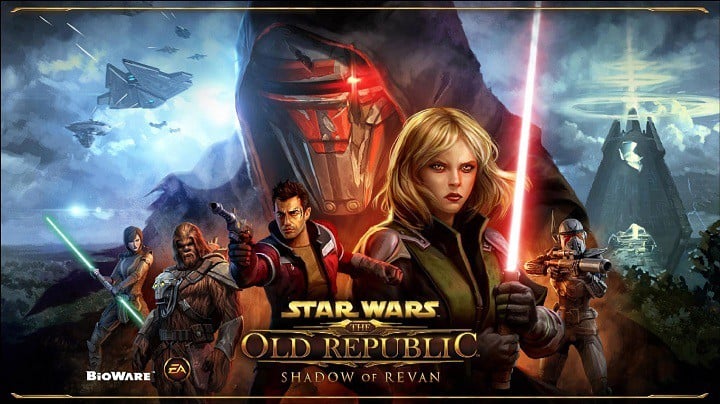
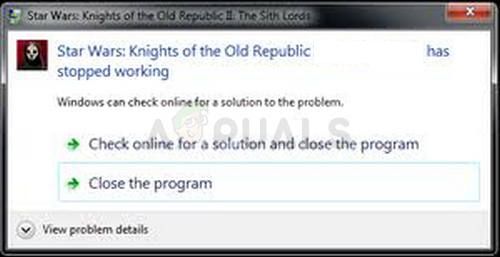
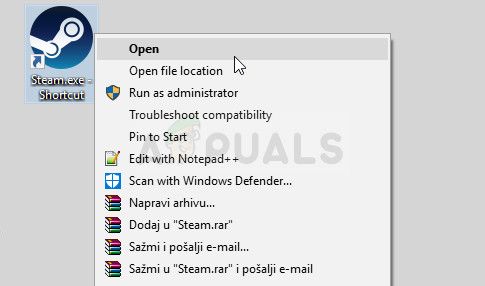
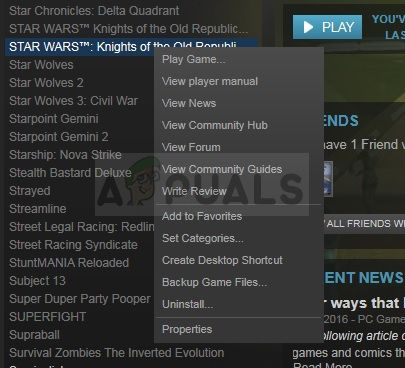
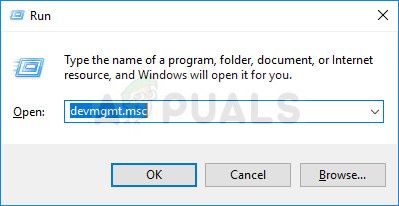
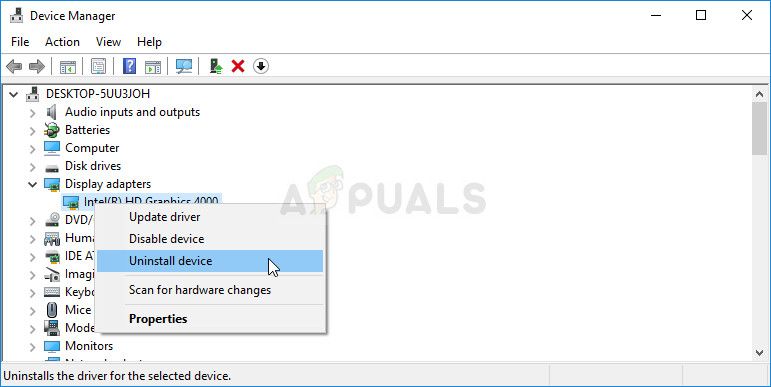
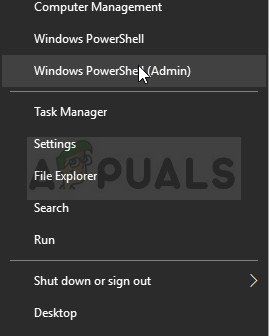
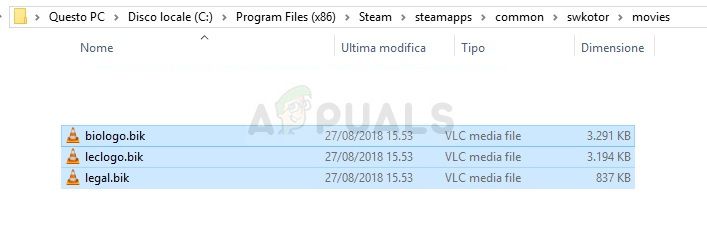
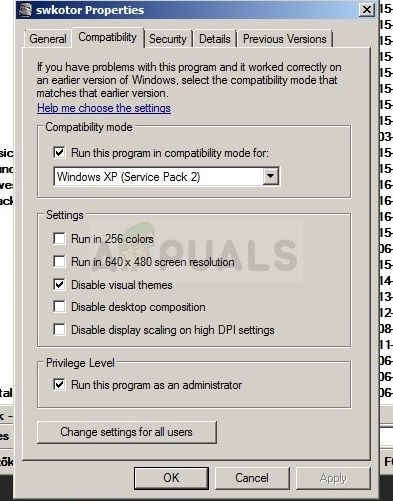
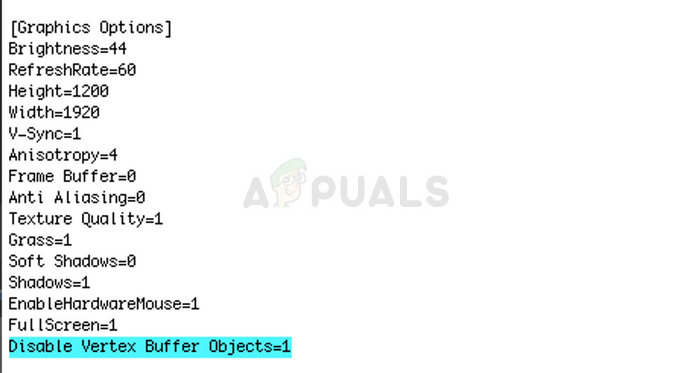
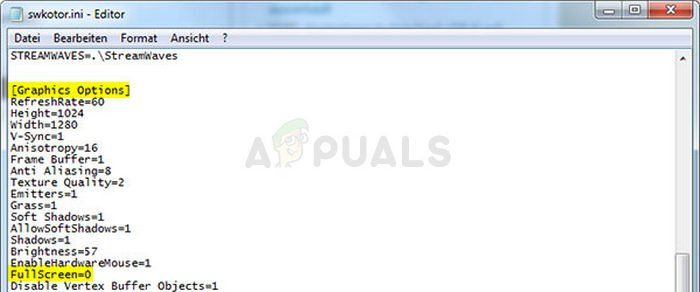
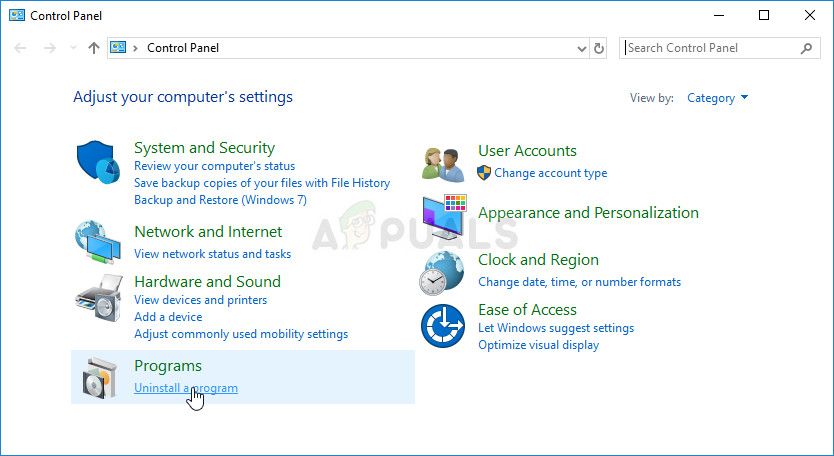
 dworkin_gospel
dworkin_gospel